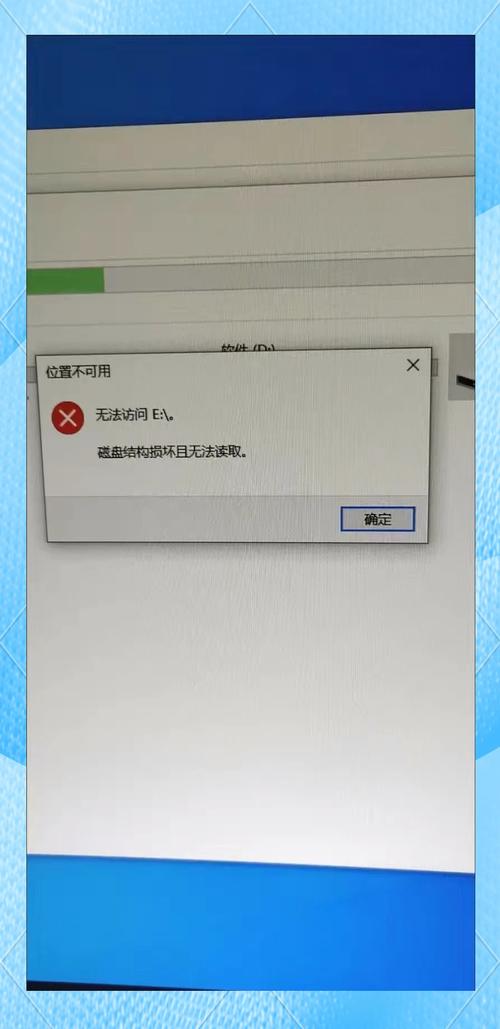在电脑操作过程中,恰当地分配内存与硬盘空间显得尤为重要,这不仅有助于提高系统的运行速度,而且有助于保持数据存储的条理性。接下来,我将为大家详细阐述如何进行内存和硬盘的划分。
了解基本概念
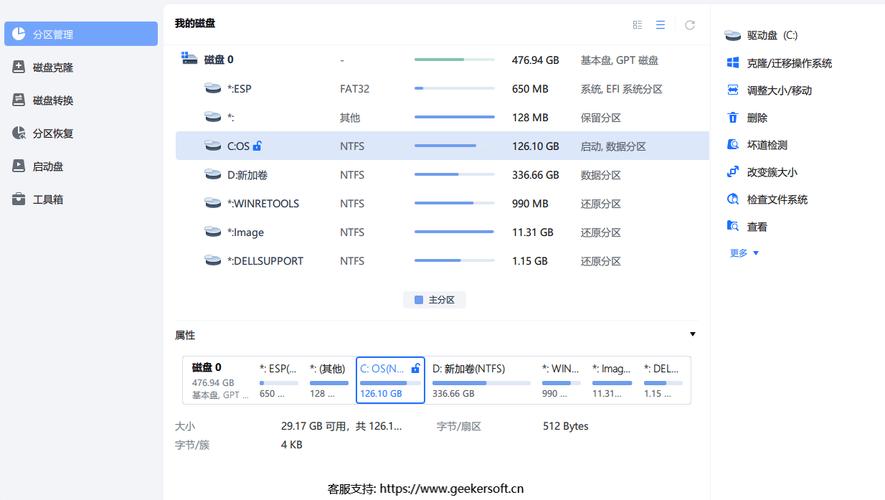
计算机运行时,内存充当了数据的临时存放地。每当系统和软件开始运作,它们产生的数据便会被暂时保存在这里。内存的读写速度极快,这一特点使得计算机能够快速响应各种指令。以玩游戏为例,游戏所需的数据会先被存入内存。

硬盘的主要用途是进行数据的长期保存,包括我们安装的各种软件、保存在上面的文档以及照片等资料。这些数据都存储在硬盘里。硬盘主要分为机械硬盘和固态硬盘两种,机械硬盘在性价比方面相对更优,而固态硬盘则在运行速度上更为出色。
查看硬件参数
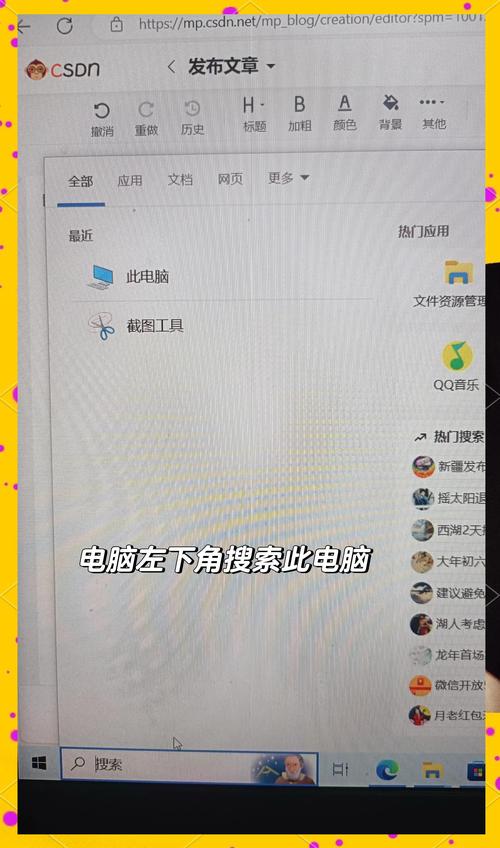
在开始划分之前,首先要搞清楚计算机的内存容量和硬盘的相关参数。您可以右击“我的电脑”,然后选择“管理”选项,进入“设备管理器”来查看内存的具体大小和类型,同时也能获取硬盘的存储容量和型号等详细信息。例如,如果了解到硬盘的容量是1TB,那么就可以根据实际需求来进行分区。掌握这些参数有助于我们根据个人实际情况来制定合理的划分计划,从而避免分区过多或过少的情况。
规划内存分配
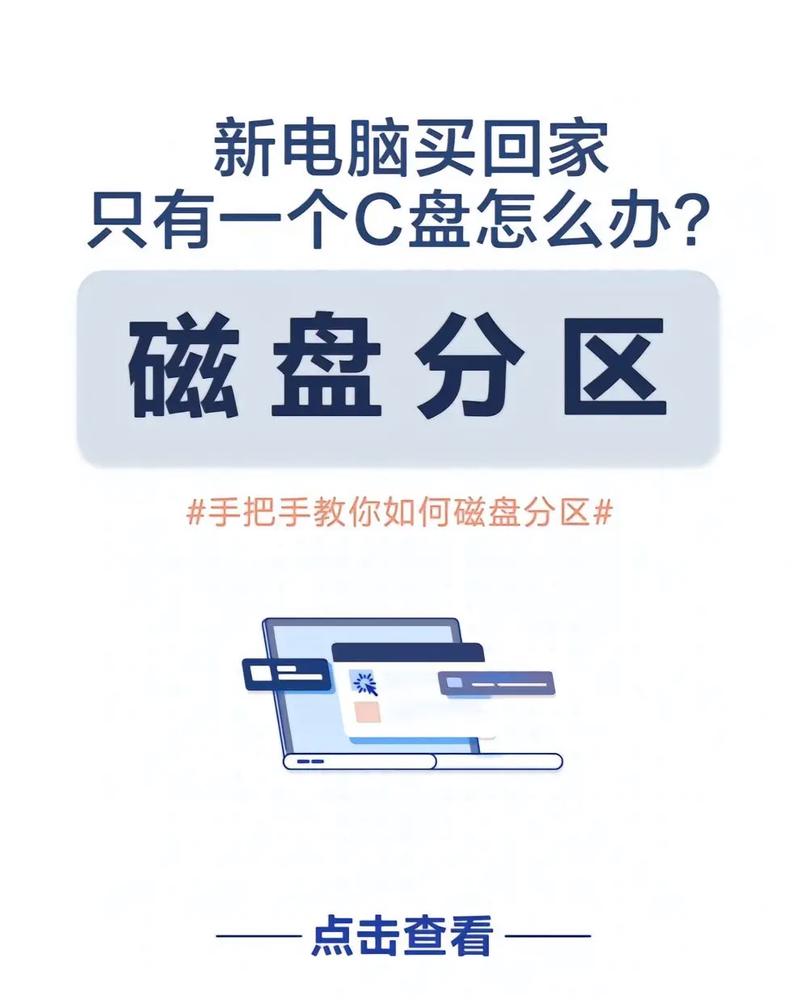
操作系统一般会自动处理内存的分配,不过我们也可以手动进行优化。例如,关闭那些不必要的后台应用程序,就能为正在使用的软件腾出更多的内存空间,从而提高其运行速度。比如,在同时使用多个办公软件时,关闭那些不再使用的浏览器标签页,可以节省内存资源。如果经常使用大型软件,比如设计软件,那么增加内存容量是个不错的选择,你可以通过购买内存条来提升系统性能。
硬盘分区原则
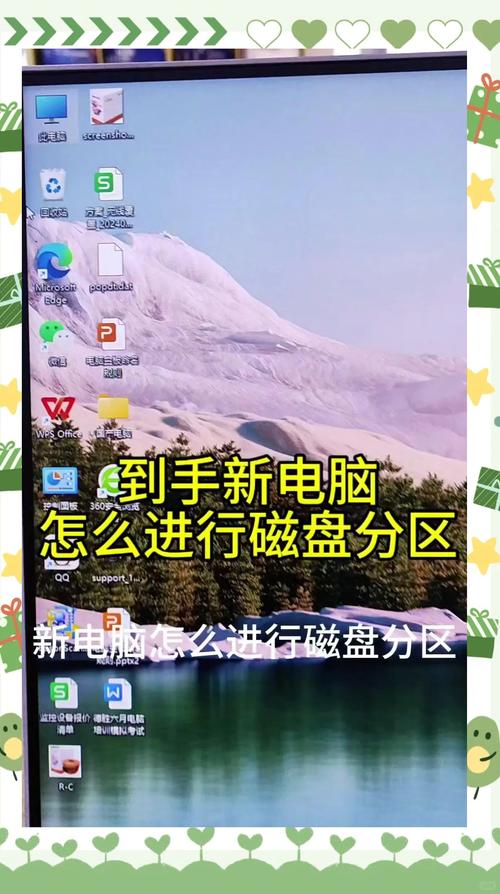
硬盘分区时需注意一些基本原则。首先,必须充分考虑到系统和数据的安全性。通常情况下,我们会将系统和数据分开来存储。具体操作上,我们会先设立一个系统盘,用于安装操作系统和主要软件。接着,再设立一个数据盘,用于存放个人文件。其次,需根据实际使用习惯和具体需求来划分区域。例如,若频繁下载影视类资源,可专门设立一个容量较大的区域来存储这些影视资料。另外,分区的数量不宜过多,以免造成管理上的额外开销。
使用工具分区
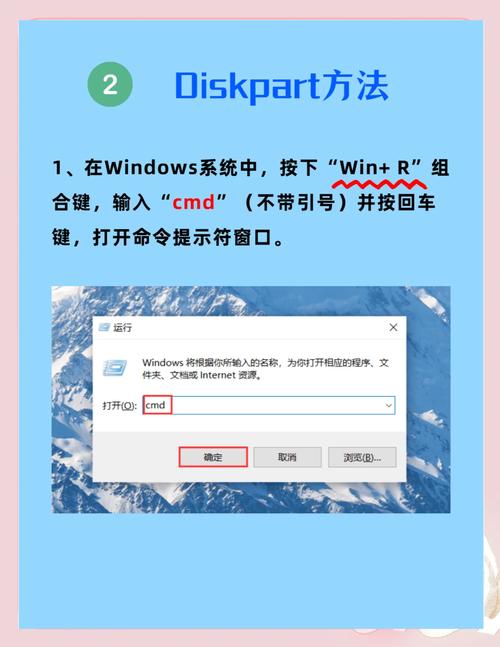
使用Windows系统自带的磁盘管理功能即可。只需进入“此电脑”,点击右键选择“管理”,在“磁盘管理”界面中即可执行分区操作。首先,对现有分区进行压缩,接着创建一个新的简单卷,按照提示完成分区设置。此外,还有一些第三方分区工具,比如DiskGenius,其功能更为全面,操作简便,非常适合有一定使用经验的用户。
调整与维护

使用了一段时间,可能需要调整分区的大小。调整时,可以使用磁盘管理工具或第三方软件,但务必要先备份好重要数据,以防万一丢失。此外,还应定期对硬盘进行维护,比如进行磁盘清理和碎片整理,这样做既能提高硬盘的读写速度,又能延长其使用寿命,确保电脑始终处于良好的运行状态。

关于如何更准确地根据软件的使用需求来分配内存和硬盘空间,大家是否有任何疑问或见解?若您认为这篇文章对您有所帮助,不妨点赞并转发给更多人!